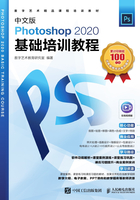
上QQ阅读APP看书,第一时间看更新
2.2.3 保存图像
编辑和制作完图像后,需要将图像保存,以便于下次打开继续操作。
选择“文件 > 存储”命令,或按Ctrl+S快捷键,可以存储文件。当对设计好的作品进行第一次存储时,选择“文件 > 存储”命令,将弹出图2-6所示的对话框,单击“保存到云文档”按钮,可将文件保存到云空间;单击“保存在您的计算机上”按钮,将弹出“另存为”对话框,如图2-7所示。在对话框中输入文件名,并选择文件格式后,单击“保存”按钮,即可将图像保存。

图2-6

图2-7
提示
当对已经存储过的图像文件进行各种操作后,选择“存储”命令,不会弹出“另存为”对话框,计算机将直接保存最终结果,并覆盖原文件。